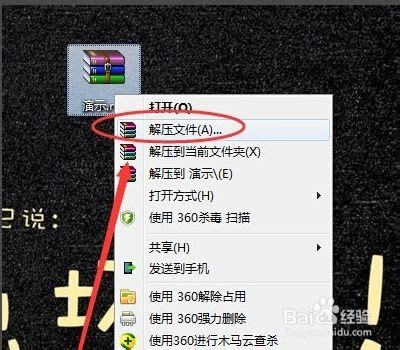
命令行操作7-Zip的基本概述
在现代工作环境中,文件的压缩与解压已成为日常操作的重要组成部分。我们常常面对大量数据,需要高效地处理这些文件,而这时候,7-Zip这款功能强大的软件便展现出了其独特的优势。通过命令行操作,我们可以实现快速的文件处理,而无需依赖繁琐的图形界面。这不仅提高了工作效率,还为我们提供了更多灵活性。
想象一下,在一个繁忙的工作日,我们需要处理成千上万的文件,如果能通过简单的命令快速打包或解压,那将是多么省时省力的一件事!
命令行界面虽然起初看起来略显复杂,但只要掌握了基本指令,我们便能够轻松应对各类需求,不论是单一文件还是批量处理,7-Zip都能够满足我们的要求。接下来,我们将深入探讨如何通过命令行来操作这款软件,使我们的文件管理更加高效。
7-Zip命令行界面的介绍
在日常工作中,我们常常面临需要处理大量文件的情况。这时,掌握7-Zip的命令行界面将极大提升我们的工作效率。7-Zip是一款功能强大的压缩软件,其命令行界面允许用户在无需图形用户界面的情况下,直接输入命令来完成各种操作。
想象一下,我们在一个繁忙的办公室环境中,周围堆满了需要压缩与整理的文件。这时,我们只需打开命令提示符,输入相关指令,就可以轻松实现批量压缩。比如,通过一个简单的命令 7z a archive.7z *.txt,我们可以将指定目录下所有的文本文件一键压缩成一个名为 archive.7z 的压缩包。在这个过程中,我们能感受到使用命令行技术带来的便捷与高效。
此外,7-Zip支持多种格式,这使得我们在处理不同类型文件时更加灵活。无论是压缩、解压还是查看文件信息,都能够通过简单明确的命令实现。若想了解更多详细信息和示例,我们可以参考这篇文章,帮助我们更好地运用7-Zip的强大功能。
文件压缩命令及示例
在日常工作中,我们常常需要将文件压缩以节省空间并便于传输。使用7-Zip的命令行功能,能够迅速处理大量文件的压缩任务。首先,我们需要打开命令行界面,并导航到7-Zip安装目录。通常情况下,这个路径是C:\Program Files\7-Zip。
为了压缩文件,我们可以使用以下命令:
7z a [压缩文件名].zip [待压缩文件或文件夹路径]举个例子,如果我们想要将名为"Documents"的文件夹压缩为"Backup.zip",可以输入:
7z a Backup.zip C:\Users\YourUserName\Documents\这个命令中,a表示“添加”,它指示七个Zip进行新建压缩包。同时,我们也可以使用通配符来选择多个文件,例如:
7z a Backup.zip C:\Users\YourUserName\Documents\*.txt这将会把所有文本文件添加到"Backup.zip"中。如此一来,我们便能够快速而有效地管理我们的数据。这种方法不仅简化了工作流程,还能节省我们宝贵的时间。
如果您想深入了解更多详细信息,可以查阅这一外部链接。
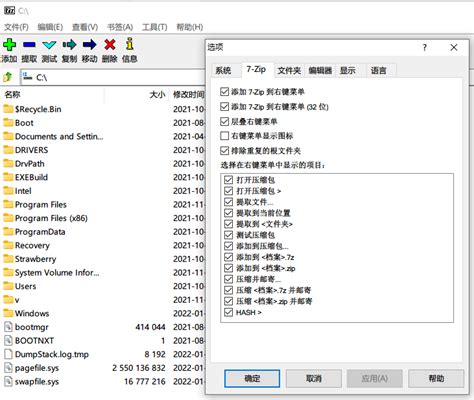
文件解压命令及示例
在日常工作中,我们常常需要处理各种压缩文件,这时使用7-Zip的命令行功能就显得尤为重要。通过简单的命令,我们能够迅速解压文件,而无需依赖图形界面,从而节省了宝贵的时间。要进行文件解压,我们一般需要使用以下基本命令:
7z x [压缩文件名]其中,[压缩文件名]是您要解压的文件名。例如,如果我们有一个名为archive.zip的压缩包,只需在命令行中输入:
7z x archive.zip按下回车键后,整个压缩包中的内容就会被自动解压到当前目录,这一过程不仅简单,还非常高效。此外,我们还可以通过指定目标目录来更改解压路径。例如:
7z x archive.zip -oC:\我的文件这样一来,所有解压出来的文件就会直接放置在C:\我的文件目录中,无须手动移动,进一步提高了我们的工作效率。这种灵活性使得我们在处理大量数据时显得更加游刃有余。对于更复杂的需求,我们可以结合其他选项来实现,例如批量解压多个文件等,有效扩展我们的使用场景。
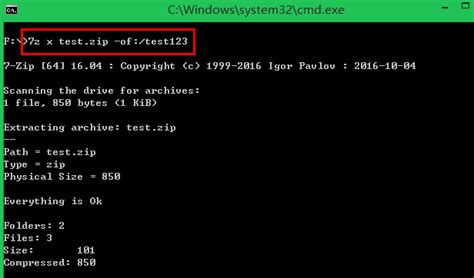
批量处理文件的命令技巧
在日常工作中,我们常常需要处理大量文件,这时通过命令行批量操作7-Zip可以显著提高效率。想象一下,在一整天的工作中,我们需要将多个文件打包,这样不仅浪费时间,还可能导致错误。使用命令行,我们可以轻松处理多个文件,节省宝贵的时间和精力。
例如,若我们希望将当前目录下所有的文本文件压缩,可以使用以下命令:
7z a archive.zip *.txt这个命令会将所有以.txt结尾的文件压缩成一个名为archive.zip的压缩文件。通过这种方式,我们不仅降低了操作难度,还能确保所有相关文件都被包含在内。
此外,我们还可以利用批量解压缩功能。例如,要解压一个目录中所有的ZIP文件,只需使用:
7z x *.zip这样一来,重复繁琐的手动操作被简化为简单的一条命令。掌握这些基本技巧后,我们在进行大规模文件管理时,将更加从容和高效。如果想深入了解更多技巧,欢迎访问7-zip官网,以便提升我们的操作能力和效率。
常见问题及解决方案
在我们使用7-Zip进行命令行操作时,常常会遇到一些问题。例如,当我们尝试解压一个已损坏的压缩文件时,系统可能会报错,提示文件不可用。此时,我们可以尝试使用 -r 参数来强制解压,这样可以忽略某些错误继续提取其他文件。另一个常见的问题是,用户在压缩文件时可能忽略了选择合适的压缩算法,导致文件体积过大或过小。针对这一点,我们可以使用命令行参数如 -m0=Deflate 来调整压缩算法,实现最佳的平衡。在处理多个文件时,我们也可能会遇到命令格式错误的问题,此时建议查看官方文档或者相关资源,以确保语法正确。例如,可以参考我们提供的更详细的操作指南。通过保持对这些常见问题的关注,并积极寻找解决方案,我们能够更加高效地利用7-Zip进行日常的文件管理。
最佳实践与操作建议
在使用7-Zip的命令行工具时,我们可以遵循一些最佳实践,以提高工作效率。例如,命令行的选项和参数应当依照具体需求进行精确设置,确保在压缩或解压文件时没有遗漏重要文件。我们可以使用自定义的后缀名来标识不同的压缩档案,如“项目A_备份.7z”或“项目B_归档.7z”,这样能帮助我们更快地找到所需文件。
另外,利用批处理脚本对一系列文件进行操作也是一种高效的方法。假设我们在每周五定期备份工作文件,只需编写一个简短的批处理脚本,通过命令行定时执行,就能轻松完成任务,节省时间与精力。此外,我们应当定期检查7-Zip的更新,以获取新功能及修复潜在漏洞,保障我们的数据安全。通过以上建议,我们能够更好地掌握并发挥7-Zip命令行工具的强大功能,提高我们的工作效率。
